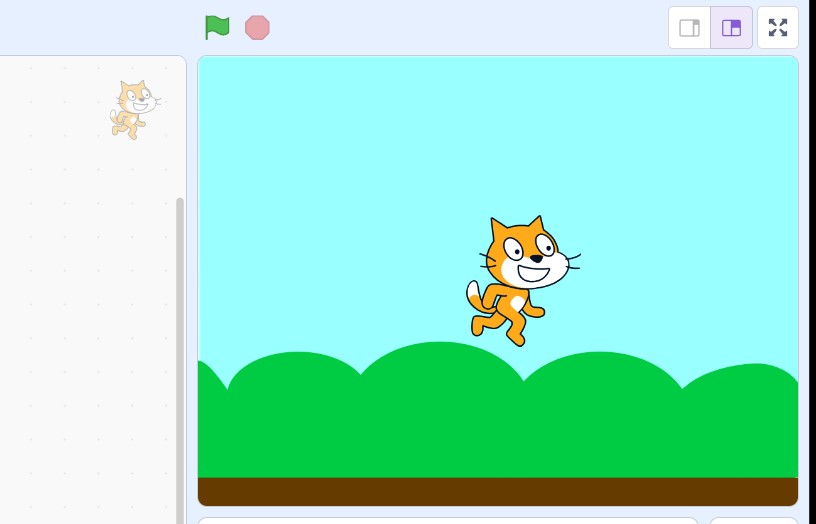初心者向けのScratchプログラミングの授業では、以下のようなステップを踏むことで、プログラミングの基礎を楽しく学べます。
1. 順次処理の基本
目標:
- 基本的な命令ブロックを使って、キャラクター(スプライト)に動きをつける。
活動:
- キャラクターを選択:Scratchのライブラリからキャラクターを選びます。
- 移動ブロックを使用:「動き」カテゴリーから「10歩動かす」ブロックを選び、キャラクターを動かします。
- 複数の動作を追加:「回転する」や「待つ」などのブロックを組み合わせて、シンプルなアニメーションを作ります。
- 実行して確認:作成したスクリプトを実行して、キャラクターが想定通りに動くかを確認します。
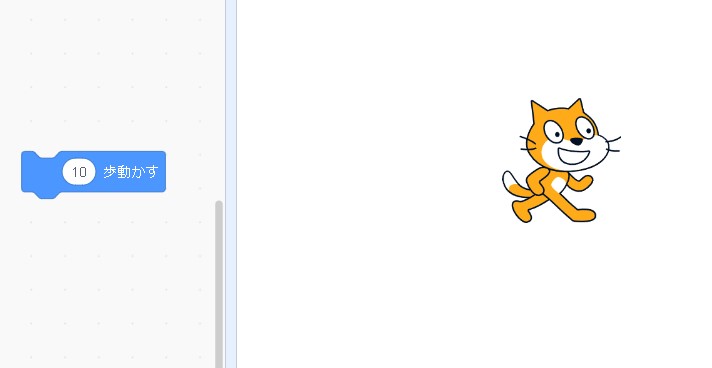
2. 変数の使用
目標:
- 変数を作成し、値の変更を通じてプログラムに影響を与える方法を学ぶ。
活動:
- 変数の作成:「データ」カテゴリーから「変数を作る」を選び、新しい変数(例:スコア)を作成します。
- 変数の値を変更:変数の値を増やすまたは減らすブロックを使用して、キャラクターの動作に応じて変数の値を変えます。
- 変数の値を表示:変数ブロックを使って、ステージ上に変数の値を表示し、プログラムの動きとともに値が変化する様子を観察します。
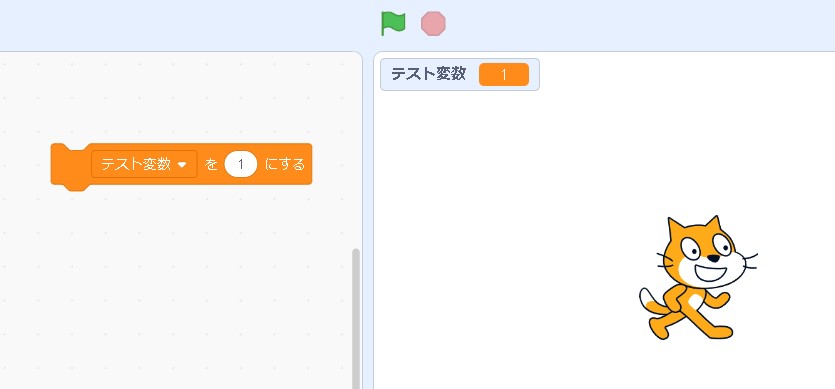
3. コスチュームを作る
目標:
- キャラクターの見た目を変更して、アニメーションのバリエーションを増やす。
活動:
- コスチュームの編集:キャラクターを選択し、「コスチューム」タブで既存のコスチュームを編集するか、新しいコスチュームを追加します。
- コスチュームの切り替え:「見た目」カテゴリーから「コスチュームを次にする」や「コスチュームを(名前)にする」ブロックを使って、コスチュームをプログラム中で切り替えます。
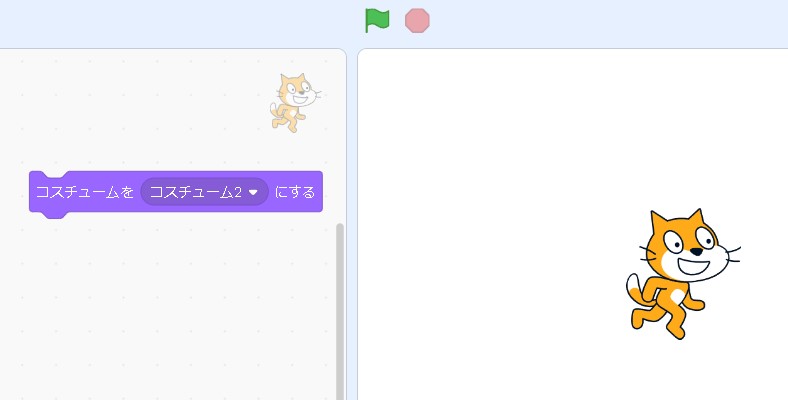
4. 背景を作る
目標:
- ステージの背景を変更して、プロジェクトのテーマや雰囲気を変える。
活動:
- 背景の追加:「背景」タブから新しい背景を追加します。Scratchのライブラリを利用するか、自分で背景を描くこともできます。
- 背景の切り替え:「見た目」カテゴリーから「背景を(名前)にする」ブロックを使用して、プログラムの中で背景を切り替えます。
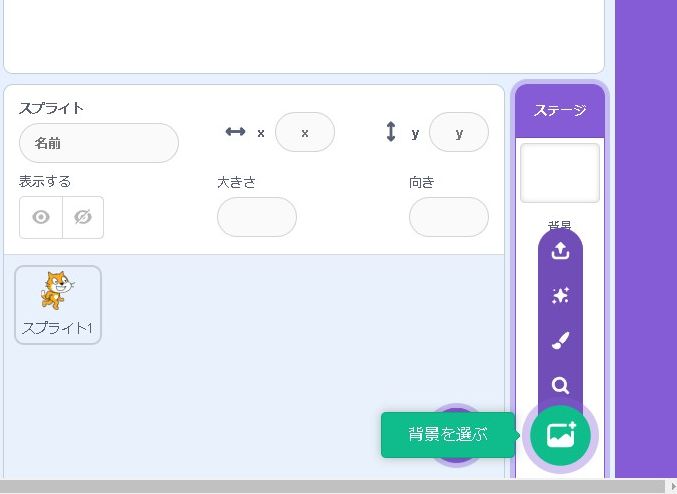
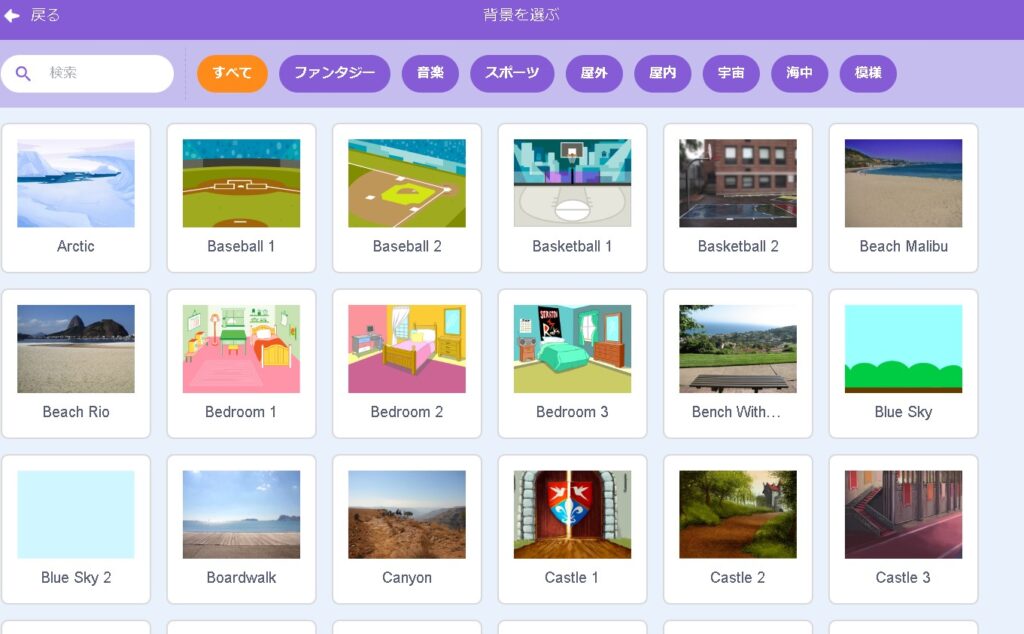
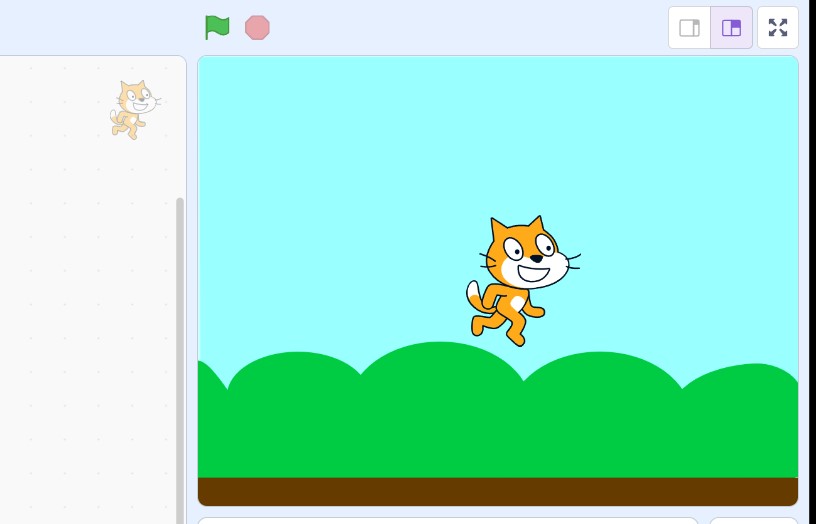
まとめ
これらの活動を通じて、初心者はScratchの基本的な操作やプログラミングの概念を理解し、プロジェクトを作成する楽しさを体験できます。
Scratch – Imagine, Program, Share:

Scratch - Imagine, Program, Share
Scratch is a free programming language and online community where you can create your own interactive stories, games, an...